- Če dobite zrušitev Metal Gear Solid 5 ob zagonu, ne boste imeli izkušnje z igro.
- V tem članku smo poleg zrušitve obravnavali še druge težave.
- Poskrbite, da posodobite gonilnike GPU z uporabo neodvisne specializirane aplikacije.
- Spremenite ločljivost in druge nastavitve videoposnetka, saj lahko nekatere povzročijo težavo.

Ta programska oprema bo zagotovila, da bodo vaši gonilniki delovali in vas tako varovala pred pogostimi napakami računalnika in okvaro strojne opreme. Preverite vse svoje voznike zdaj v treh preprostih korakih:
- Prenesite DriverFix (preverjena datoteka za prenos).
- Kliknite Zaženite optično branje najti vse problematične gonilnike.
- Kliknite Posodobi gonilnike da dobite nove različice in se izognete sistemskim okvaram.
- DriverFix je prenesel 0 bralci ta mesec.
Metal Gear Solid 5 je najnovejši Metal Gear Igra iz ljubljene franšize in ni uspelo zagotoviti akcijskega in z zgodbami usmerjenega izdelka.
Ker je bila igra hit, jo je veliko ljudi izbralo, da bi uživali in jo doživeli
igranja. Večinoma so bili vsi z njo zadovoljni.Vendar se zdi, da ima ta igra nekaj težav z Windows 10. Uporabniki so poročali o zrušitvah, težavah s hitrostjo sličic in številnih drugih težavah, danes pa jih bomo odpravili.
Kako odpravim pogoste težave s sistemom Metal Gear Solid 5?
1. Namestite najnovejše gonilnike
- Pritisnite tipko Tipka Windows + S in vnesite Upravitelj naprav.
- V Upravitelj naprav, razširite Adapterji zaslona.
- Z desno miškino tipko kliknite GPU in izberite Posodobi gonilnik.

- Počakajte, da sistem konča namestitev najnovejše različice, nato Ponovni zagon to.
Oboževalci Metal Gear Solid 5 so poročali, da igra preneha delovati takoj, ko jo zaženejo, in če želite odpraviti to težavo, svetujemo, da posodobite svoj grafična kartica vozniki.
Če želite to narediti, lahko uporabite upravitelj naprav ali poiščete spletno mesto proizvajalca in izberete najnovejšo različico, ki je na voljo.
Omeniti moramo tudi, da so nekateri uporabniki poročali o težavah z različico 15.7.1 gonilnika AMD, zato, če ta različica povzroča težave, preklopite na novejšo.
Posodobite gonilnike samodejno
Ročno posodabljanje gonilnikov je dolgočasno. Lahko se tudi zmotite in naložite napačne različice, kar bo povzročilo še več težav.
Priporočamo tudi neodvisno orodje za samodejni prenos vseh potrebnih gonilnikov in ustrezno posodabljanje strojne opreme.
 Vaš GPU in CPU sta izredno pomembna pri igranju iger ali pri zagonu katere koli druge posebne aplikacije, ki preizkuša strojno opremo vašega računalnika.Da bo vaš računalnik pripravljen na kakršno koli novo igro ali veliko obremenitev, uporabite samodejnega pomočnika gonilnika, ki bo vedno posodabljal različice gonilnikov.Poleg tega specializirana programska oprema zagotavlja tudi enostaven zagon postopka namestitve gonilnika in zagotavlja lažjo miselnost. Ena takih programov je zmogljiva in vsestranska DriverFix.Za varno posodabljanje gonilnikov sledite tem preprostim korakom:
Vaš GPU in CPU sta izredno pomembna pri igranju iger ali pri zagonu katere koli druge posebne aplikacije, ki preizkuša strojno opremo vašega računalnika.Da bo vaš računalnik pripravljen na kakršno koli novo igro ali veliko obremenitev, uporabite samodejnega pomočnika gonilnika, ki bo vedno posodabljal različice gonilnikov.Poleg tega specializirana programska oprema zagotavlja tudi enostaven zagon postopka namestitve gonilnika in zagotavlja lažjo miselnost. Ena takih programov je zmogljiva in vsestranska DriverFix.Za varno posodabljanje gonilnikov sledite tem preprostim korakom:
- Prenesite in namestite DriverFix.
- Zaženite programsko opremo.
- Počakajte, da na novo nameščena aplikacija zazna vse napake v računalniku.
- Prikazan vam bo seznam vseh gonilnikov, ki imajo težave, in lahko izberete tiste, ki jih želite popraviti.
- Počakajte, da se postopek prenosa in popravljanja gonilnika zaključi.
- Ponovni zagon računalnik, da spremembe začnejo veljati.

DriverFix
Ne dovolite, da bi slab voznik motil vaše igre in nameščeno programsko opremo. Uporabite DriverFix danes in jih zaženite brez ene same izdaje.
Obiščite spletno mesto
Omejitev odgovornosti: ta program je treba nadgraditi z brezplačne različice, da lahko izvede nekatera posebna dejanja.
2. Znova namestite razširljive Visual C ++
- Prenesite in namestite potrebne datoteke.
- Lahko pa pojdite na to pot:
Steam \ Steamapps \ Common \ MGS_TPP_CommonRedist - Od tam namestite Visist C ++ Redistributables.
Nekateri uporabniki so poročali o sporočilu o napaki msvcr110.dll manjka. Če prejmete to sporočilo o napaki, ga morate namestiti Visual C ++ Redistributable.
3. Zaženite igro v okenskem načinu
- Odprto grafične nastavitve.
- Izberite Okenski način.
- Izberite med Celozaslonski prikaz brez robov ali Okna.
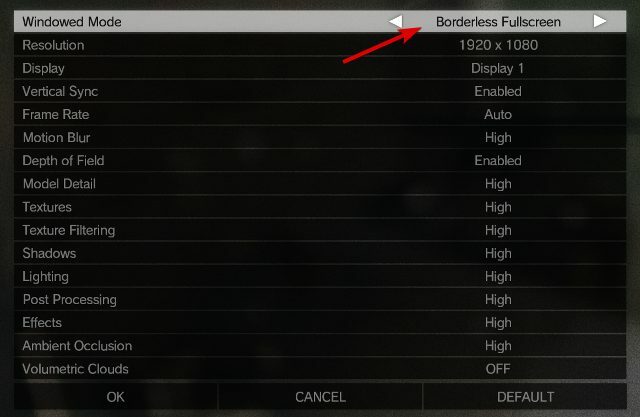
- Nato kliknite V redu.
Če imate slabo zmogljivost Metal Gear Solid 5, boste morda želeli preklopiti na Okna način. Če želite to narediti, sledite tem korakom:
Nekateri uporabniki tudi predlagajo, da preklop v celozaslonski način zanje odpravi težave z zmogljivostjo, zato poskusite storiti tudi to.
4. Spremenite grafično datoteko TPP_GRAPHICS_CONFIG
- Pojdite na naslednjo pot:
Steam \ Steamapps \ common \ MGS_TPP - Najti TPP_GRAPHICS_CONFIG in ga odprite zBeležnica.
- Poiščite naslednjo vrstico:
"framerate_control": "Samodejno" - Spremenite v:
"framerate_control": "Spremenljivka" - Shranite spremembe in znova zaženite igro.
Metal Gear Solid 5 je zaklenjen s hitrostjo 60 sličic na sekundo in če imate zmogljiv računalnik, boste morda želeli igro igrati brez omejitev hitrosti sličic. Če želite odstraniti zaklepanje hitrosti sličic, naredite naslednje:
5. Posodobite svojo igro
Poročali so, da ima Metal Gear Solid 5 nekaj težav z Procesorji Phenom II. Na srečo so se razvijalci lotili te težave in jo lahko rešite tako, da prenesete najnovejšo posodobitev za Metal Gear Solid 5.
Glede na platformo, ki jo uporabljate za igranje igre, bi morali imeti možnost samodejnega posodabljanja.
6. Odstranite nastavitve overclockinga
Če se Metal Gear Solid 5 ob zagonu sesuje, je to morda posledica overclockinga vašega GPU-ja. Če ste grafično kartico overclockali, jo boste morda želeli odstraniti overclocking nastavitve, da odpravite to težavo.
Uporabite lahko isti program, s katerim ste najprej overclockali GPU, da ga podtaknete v privzeto stanje.
7. Izklopite zamegljenost gibanja
- Odpri igro.
- Pojdi do Nastavitve, potem Video Settings.
- Zavoj od Mition Blur.
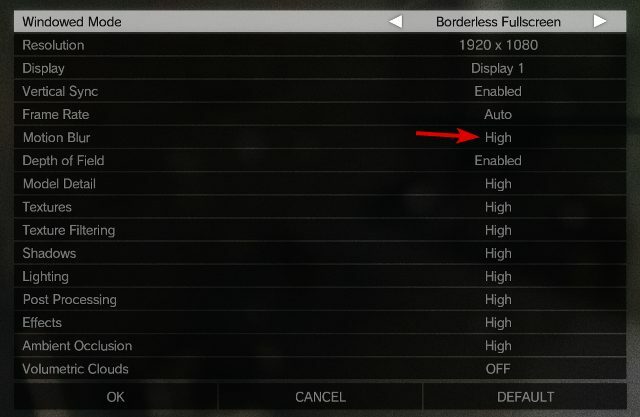
Če ste lastnik grafične kartice AMD in imate med igranjem Metal Gear Solid 5 težave z zrušitvijo, boste morda želeli onemogočiti možnosti zameglitve gibanja in tresenja kamere v meniju z možnostmi.
8. Uporabite namensko grafično kartico
Če ste lastnik integriranih in namenskih grafičnih kartic, se prepričajte, da uporabljate namenske kartice, da boste lahko najbolje izkoristili Metal Gear Solid 5.
Če želite preklopiti z integrirane na namensko kartico, uporabite Nadzorna plošča Nvidia ali Catalyst Control Center.
9. Povečajte ločljivost zaslona
- Odpri igro.
- Pojdi do Nastavitve, potem Video Settings.
- Izberite Resolucija in ga spremenite na nižji znesek.
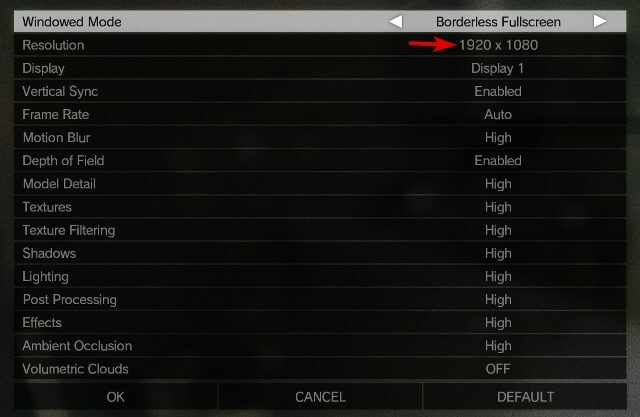
Uporabniki so poročali, da se pri predvajanju Metal Gear Solid 5 prikaže črni zaslon Metal Gear Solid 5 z belim kvadratkom, in če imate to težavo, poskusite povečati resolucija. Po tem je treba odpraviti težavo s črnim zaslonom.
10. Preverite temperaturo strojne opreme
Uporabniki so poročali, da Metal Gear Solid 5 na njihovih računalnikih zamrzne in če imate isto težavo, boste morda želeli preveriti, ali je vaš procesor ali grafična kartica pregrevanje.
Če želite preveriti temperaturo, prenesite SpeedFan (ali katero koli programsko opremo za nadzor temperature), zaženite orodje za nadzor temperature in zaženite igro.
Če opazite nenavadno visoko temperaturo grafične kartice ali procesorja, preverite hlajenje. To vključuje vaše oboževalce in vaše CPUTermalna pasta.
11. Odstranite mapo 287700 iz Steama
- Pojdite na naslednjo pot:
C: Programske datoteke (x86) Steamuserdata - Poišči Mapa 287700 in ga premaknite na svoj Namizje.
- S premikanjem mape boste odstranili shranjene igre za svoj profil.
- Začnite igro znova. Shranjene igre bodo obnovljene in igra se mora začeti brez težav.
Poročali so, da se Metal Gear Solid 5 zruši po zaslonu Nvidia, in če imate to težavo, boste morda morali odstraniti nekaj map, da jo odpravite. Če želite odpraviti to težavo, sledite tem korakom:
Če želite dokončati ta korak, morate imeti Steam Oblak vključen. Ta možnost je v večini primerov privzeto vklopljena, razen če jo ročno onemogočite.
11. Spremenite regijo za prenos v Steamu
- Odprto Steam.
- Kliknite mapa, potem Nastavitve.
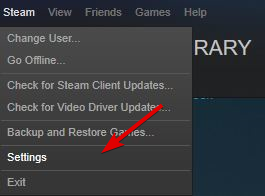
- Na levi strani izberite Prenosi.
- Poišči Prenesite regijo in izberite a drugačno lokacijo s seznama.
- V večini primerov je najbolje izbrati lokacijo, ki je najbližje tebi.
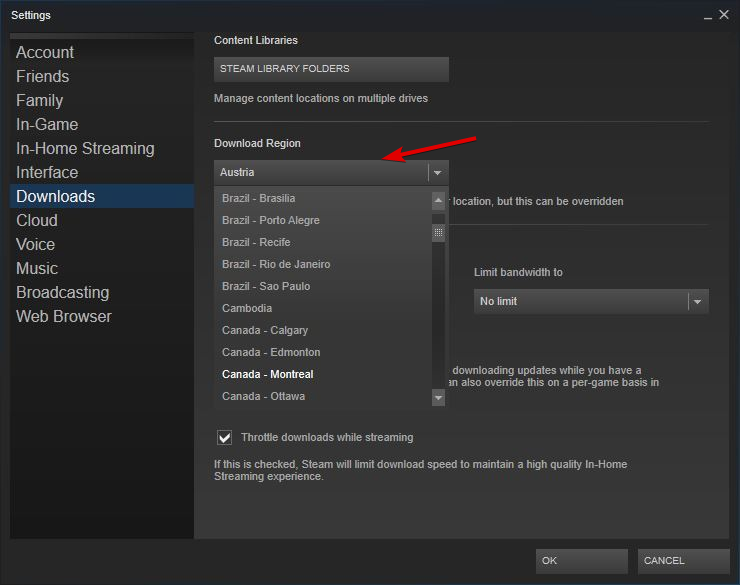
Nekateri uporabniki so poročali, da se Metal Gear Solid 5 počasi prenaša iz Steama, in če imate podoben problem, poskusite spremeniti regijo za prenos v Steamu. Če želite spremeniti regijo za prenos, naredite naslednje:
12. Spodnje filtriranje zaslona
Ena pogostih težav pri Metal Gear Solid 5 je ta, da so znaki videti zamegljeni, medtem ko igrate igro v nastavitvah Max.
Če imate to težavo, morate samo znižati Filtriranje zaslona od zelo visoke do Visoko in to težavo je treba rešiti.
13. Spremenite dodelitve tipk
Poročali so, da ima Metal Gear Solid 5 nekaj težav s krmilniki, in če uporabniki pritisnejo tipko na tipkovnici, bo krmilnik prenehal delovati.
Če se vam to zgodi, je edina rešitev pritisk Alt + Tab in ponovni zagon igra. Druga rešitev je dodelitev vseh ukazov tipki eni tipki, ki je ne boste nikoli pritisnili na tipkovnici.
14. Namestite Media Feature Pack za Windows 10
Če se prikaže napaka, ki pravi, da MFPlat.dll ali mfreadwrite.dll manjka, morate namestiti Medijski paket funkcij za Windows 10. Lahko prenesete Medijski paket funkcij za Windows 10 iz Microsoftove trgovine.
15. Preverite predpomnilnik iger, izklopite protivirusni program in odklopite druge naprave USB
- Odprto Steam in pojdite na svojo igro Knjižnica.
- Najti Kovinsko orodje Solid 5, desni klik in v meniju izberite Lastnosti.
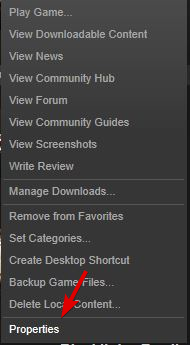
- Pojdi na Lokalno zavihek.
- Kliknite Preverite celovitost predpomnilnika iger in počakajte, da se postopek zaključi.
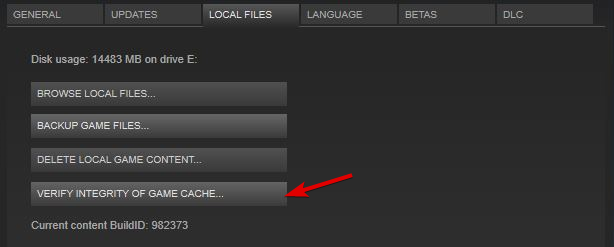
Če se Metal Gear Solid 5 ne zažene ali če že začnete Program je prenehal delovati napake, boste morda morali preveriti predpomnilnik igre. Če želite to narediti, sledite tem korakom:
Če težava ne izgine, boste morda želeli onemogočiti protivirusni program /požarni zid programske opreme. Če to ne pomaga, poskusite odklopiti vse naprave USB, ki jih ne uporabljate, na primer tiskalnik, zunanji trdi disk itd.
16. Izklopite dodatne aplikacije in zaženite igro kot skrbnik
- Poiščite bližnjico do igre in desni klik to.
- V meniju izberite Zaženi kot skrbnik.
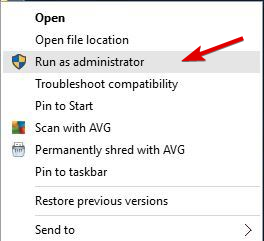
Včasih se Metal Gear Solid 5 lahko zruši, če nekatere aplikacije delujejo v ozadju. Aplikacije, kot so Dxtory,
Požiga in OBLIKE lahko povzroči zrušitev Metal Gear Solid 5, zato se prepričajte, da se nepotrebne aplikacije ne izvajajo. Če to ne pomaga, poskusite zagnati igro kot skrbnik. Če želite to narediti, naredite naslednje:
17. Onemogočite napravo vJoy v upravitelju naprav
- Pritisnite Tipka Windows + X in izberite Upravitelj naprav s seznama.
- Pojdi na Upravitelj naprav.
- Poišči vJoy naprava v Upravitelj naprav, z desno miškino tipko kliknite in izberite Onemogoči.
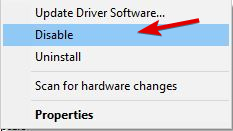
- Zapri Upravitelj naprav in začnite igro znova.
Metal Gear Solid 5 ima določene težave z miško, včasih tudi vaše miško bo prenehal delovati. Če želite odpraviti to težavo, morate storiti naslednje:
18. Z x360ce odpravite težave s krmilnikom USB
Poročali so, da ima Metal Gear Solid 5 nekaj težav z Xbox 360 krmilnik in drugi USB krmilniki. Če imate težave s krmilniki USB, poskusite uporabiti x360ce.
19. Dotaknite se tipk WASD
Obstaja napaka, zaradi katere lahko vaš lik včasih teče v naključni smeri. To je lahko zelo moteče in če želite to popraviti, se dotaknite ustrezne tipke za premikanje na vašem tipkovnico.
Če se na primer vaš lik premika levo, pritisnite tipko, dodeljeno za premik levega ukaza. Enako velja za druge smeri.
Poleg tega lahko igro zaustavite in pritisnete tipke W, A, S, D na tipkovnici in igro zaustavite, da odpravite to težavo.
20. Izbrišite datoteko TPP_GRAPHICS_CONFIG
- Pojdite na naslednjo pot:
C: Programske datoteke (x86) Steamuserdata287700local - Najti TPP_GRAPHICS_CONFIG datoteko in jo izbrišite.
- Znova zaženite računalnik.
Če se pri zagonu Metal Gear Solid 5 pojavi beli zaslon, boste morda morali izbrisati TPP_GRAPHICS_CONFIG mapa. Če želite to narediti, sledite tem korakom:
21. Onemogočite predpomnilnik Shader na nadzorni plošči NVIDIA
- Odprite Nadzorna plošča Nvidia.
- Kliknite Upravljanje nastavitev 3D.
- Najti Shader Cache v desnem podoknu in na seznamu izberite Izklopljeno.
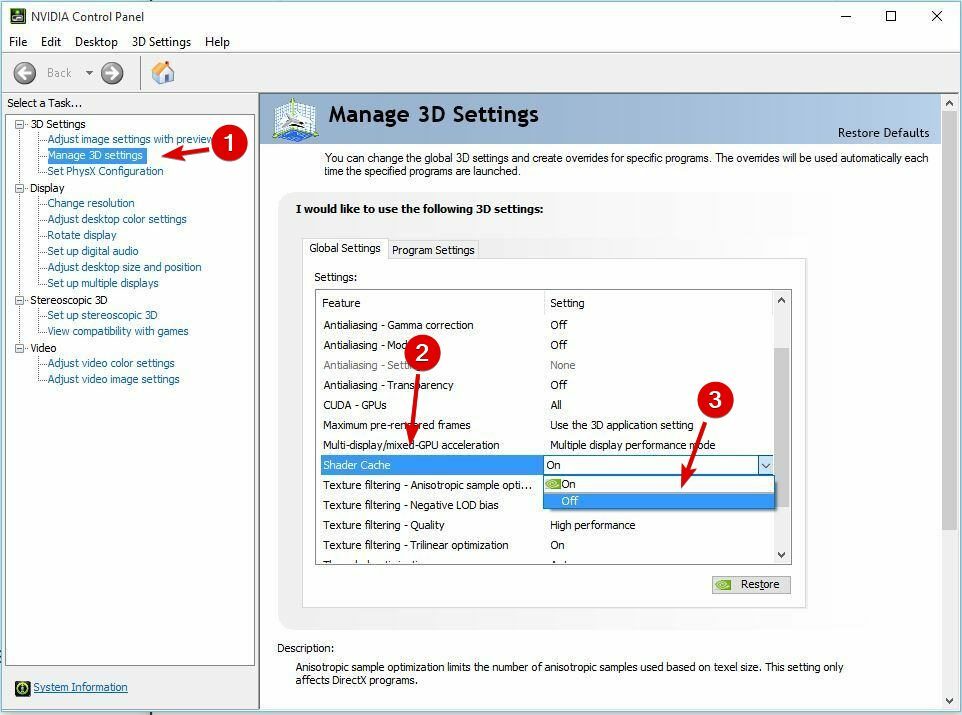
Če se vaša igra občasno upočasnjuje, boste morda morali onemogočiti Shader Cache. Če želite to narediti, sledite tem korakom:
22. Dvokliknite miško v igri
Uporabniki so poročali, da se njihova miška med igro pojavi v igri, kar je lahko moteče. Če želite odpraviti to težavo, morate samo dvakrat klikniti miško in v večini primerov bo težava odpravljena.
Ali imate težave z nakupom iger v Steamu? Sledite navodilom v tem temeljit vodnik, namenjen odpravljanju neuspelih transakcij Steam in se naučite, kako se spoprijeti s težavo.
Metal Gear Solid 5 je morda neverjetna igra, vendar ima svoje težave. Pokrili smo večino teh vprašanj in upamo, da so vam naše rešitve pomagale odpraviti težave Metal Gear Solid 5 v sistemu Windows 10.


